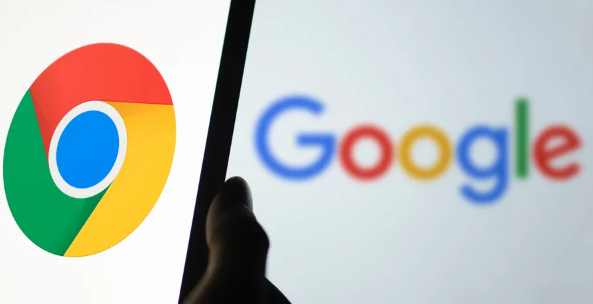打开Chrome浏览器进入主界面。双击桌面快捷方式或从任务栏启动程序,等待页面完全加载完成。右上角有三个垂直排列的点状图标,这就是菜单按钮,点击它会弹出操作选项。
进入隐私设置核心区域进行基础配置。在菜单中选择“设置”项进入配置页面,向下滚动找到并点击“隐私和安全”分类。这里包含了所有与隐私相关的控制入口,包括浏览数据管理、Cookie限制等功能模块。用户可以根据需求调整各项参数以实现个性化防护。
启用隐身模式防止临时浏览记录留存。点击浏览器右上角的三点菜单图标,选择“打开新的无痕式窗口”。此模式下,浏览器不会保存浏览历史、Cookie和网站数据以及表单填写信息,能有效避免与他人共用设备时的个人信息泄露。但需注意,关闭窗口或标签页后所有临时数据将被自动清除。
管理Cookies减少跨网站追踪风险。在“隐私和安全”设置中找到“Cookie和其他网站数据”,勾选“阻止第三方Cookie”选项。该功能可防止广告商通过第三方Cookie跟踪用户的浏览习惯。还可进一步设置在退出浏览器时自动清除所有Cookie,或者定期手动清理以降低被持续监控的可能性。
调整内容权限控制敏感设备访问。进入“网站设置”下的“内容设置”,逐个管理相机、麦克风、位置等权限请求。建议将默认行为设为“询问每次”,仅在必要时允许特定网站使用这些设备,从而避免个人敏感信息被未经授权的程序获取。
开启安全浏览功能拦截恶意网站。确保在“隐私和安全”设置中开启“使用安全检查”,该功能会实时检测并警告用户访问的网站是否存在潜在威胁。当遇到钓鱼链接或包含病毒的页面时,浏览器会自动拦截并提供替代方案,有效保护用户免受网络攻击。
配置密码保存策略提升账户安全。在“隐私和安全”区域的“密码”管理界面,可以选择不保存任何密码或仅在主动确认时存储新凭据。对于已保存的密码,定期审查并删除不再使用的条目,降低因密码泄露导致的账号被盗风险。
定期清理浏览痕迹维护数据卫生。通过“清除浏览数据”工具设定自动或手动清理周期,选择删除浏览历史记录、缓存图像、Cookie及其他站点数据。频繁执行此操作能显著减少个人行为的可追溯性,尤其适用于公共计算机环境。
安装扩展程序增强防护能力。推荐使用uBlock Origin等广告拦截插件,不仅能屏蔽干扰性广告,还能阻止部分追踪脚本运行。配合Privacy Badger等专业反追踪工具,可自动识别并阻断隐蔽的数据收集行为,构建多层防御体系。
利用安全DNS加密域名解析过程。修改网络设置为使用公共安全DNS服务如Cloudflare的1.1.1.1或Google的8.8.8.8,这类服务会对DNS查询进行加密处理,防止互联网服务提供商窥探用户的访问目的地,进一步提升网络层的隐私保护水平。
通过上述步骤系统化实施隐私保护措施。从基础的内置功能到高级的扩展工具,不同层面的防护手段相互配合形成完整解决方案。实际运用时建议先启用核心防护选项,再根据个人需求逐步添加额外层防护,每次修改设置后重启浏览器验证效果,确保新配置正确生效。